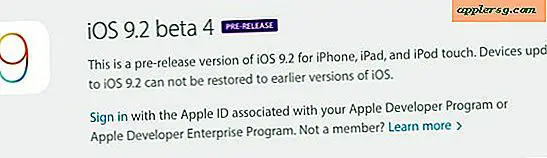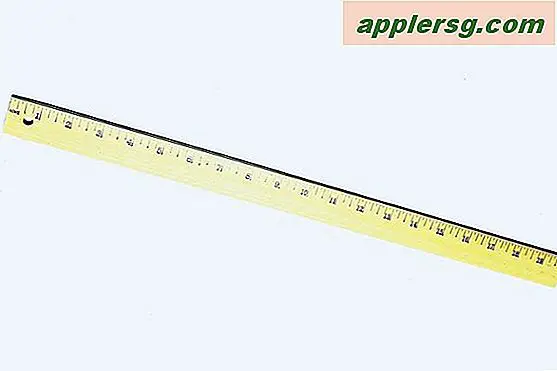Cara Mengatur Screen Saver untuk Berjalan di Jendela Login Mac OS X

Layar login boot default Mac cukup membosankan secara default, dan meskipun dapat dirapikan dengan wallpaper kustom, opsi lain adalah dengan mengatur screen saver untuk dijalankan pada jendela login OS X. Ini memerlukan menggunakan string perintah default yang dimasukkan di baris perintah, yang kemudian membuat screen saver terlihat di jendela masuk boot OS X, serta layar masuk umum jika semua pengguna sudah keluar dari Mac.
Ada beberapa batasan seperti apa jenis screen savers yang dapat Anda gunakan, tetapi secara keseluruhan itu cukup fleksibel, dan didukung di hampir semua versi semi-modern OS X, dari Snow Leopard hingga Mavericks. Semua penampil layar slide gambar berfungsi, dan beberapa penabung Screen saver Kuant juga, tetapi screensaver pihak ketiga tidak didukung, dan tidak ada feed RSS, tayangan slide berbasis iPhoto, atau karya seni iTunes. Itu mungkin terdengar agak terbatas, tetapi Anda masih memiliki beberapa pilihan bagus, termasuk Floating, Flip-up, Reflections, Origami, Pergeseran Ubin, Arabesque, Shell, Flurry, dan Message.
Luncurkan Terminal, temukan di / Aplikasi / Utilitas / untuk memulai.
1: Tentukan Waktu Idle untuk Penghemat Layar Masuk
Pertama, Anda harus menentukan waktu diam sebelum screen saver muncul, sintaks untuk ini adalah sebagai berikut:
sudo defaults write /Library/Preferences/com.apple.screensaver loginWindowIdleTime 60
Angka di bagian akhir adalah waktu idle dalam detik, sehingga pada contoh di atas, 60 berarti screen saver akan mulai setelah satu menit menganggur. Anda dapat mengaturnya agar lebih atau kurang agresif sesuai dengan preferensi Anda.
2: Pilih Screen Saver Apa untuk Ditampilkan di Jendela Login Mac
Sekarang Anda ingin mengatur screen saver yang sebenarnya. Ingat ada beberapa batasan tentang yang diizinkan, tetapi kami akan membuatnya sederhana dengan empat contoh yang berfungsi tanpa insiden. Salin dan tempelkan salah satu perintah ini ke terminal untuk mengaturnya, awalan sudo berarti Anda harus memasukkan kata sandi administrator agar perintah berfungsi.
Atur Pesan mengambang sebagai screen screen saver di OS X
Ini kemungkinan adalah pengaturan opsi screen saver yang paling berguna untuk penyebaran besar Mac dan mesin publik secara umum:
sudo defaults write /Library/Preferences/com.apple.screensaver loginWindowModulePath "/System/Library/Screen Savers/FloatingMessage.saver"
Jika Anda akan menggunakan screen saver Pesan, pastikan untuk mengatur pesan khusus di panel preferensi Screen Saver, jika tidak maka akan default untuk menampilkan nama komputer Mac.

Atur Arabesque sebagai screensaver login
sudo defaults write /Library/Preferences/com.apple.screensaver loginWindowModulePath "/System/Library/Screen Savers/Arabesque.qtz"
Atur Shell sebagai screensaver jendela masuk
sudo defaults write /Library/Preferences/com.apple.screensaver loginWindowModulePath "/System/Library/Screen Savers/Shell.qtz"
Set Flurry sebagai screensaver login
sudo defaults write /Library/Preferences/com.apple.screensaver loginWindowModulePath "/System/Library/Screen Savers/Flurry.saver"
Anda akan ingin keluar dan masuk kembali agar perubahan diterapkan, kemudian Anda dapat mengujinya dengan logout atau reboot dan membiarkan Mac duduk diam selama waktu yang ditentukan. Jika screen saver tidak memicu secara otomatis, Anda mungkin telah memasukkan sintaks yang salah, jadi periksa kembali bahwa jalan sudah benar, dan bahwa sintaks perintah tepat dan dimasukkan pada satu baris di dalam Terminal.
Terima kasih kepada Nor Eddine atas kelanjutan trik ini dari Apple di dinding Facebook OSXDaily.